在word中移动表格Word文档下载推荐.docx
《在word中移动表格Word文档下载推荐.docx》由会员分享,可在线阅读,更多相关《在word中移动表格Word文档下载推荐.docx(8页珍藏版)》请在冰豆网上搜索。
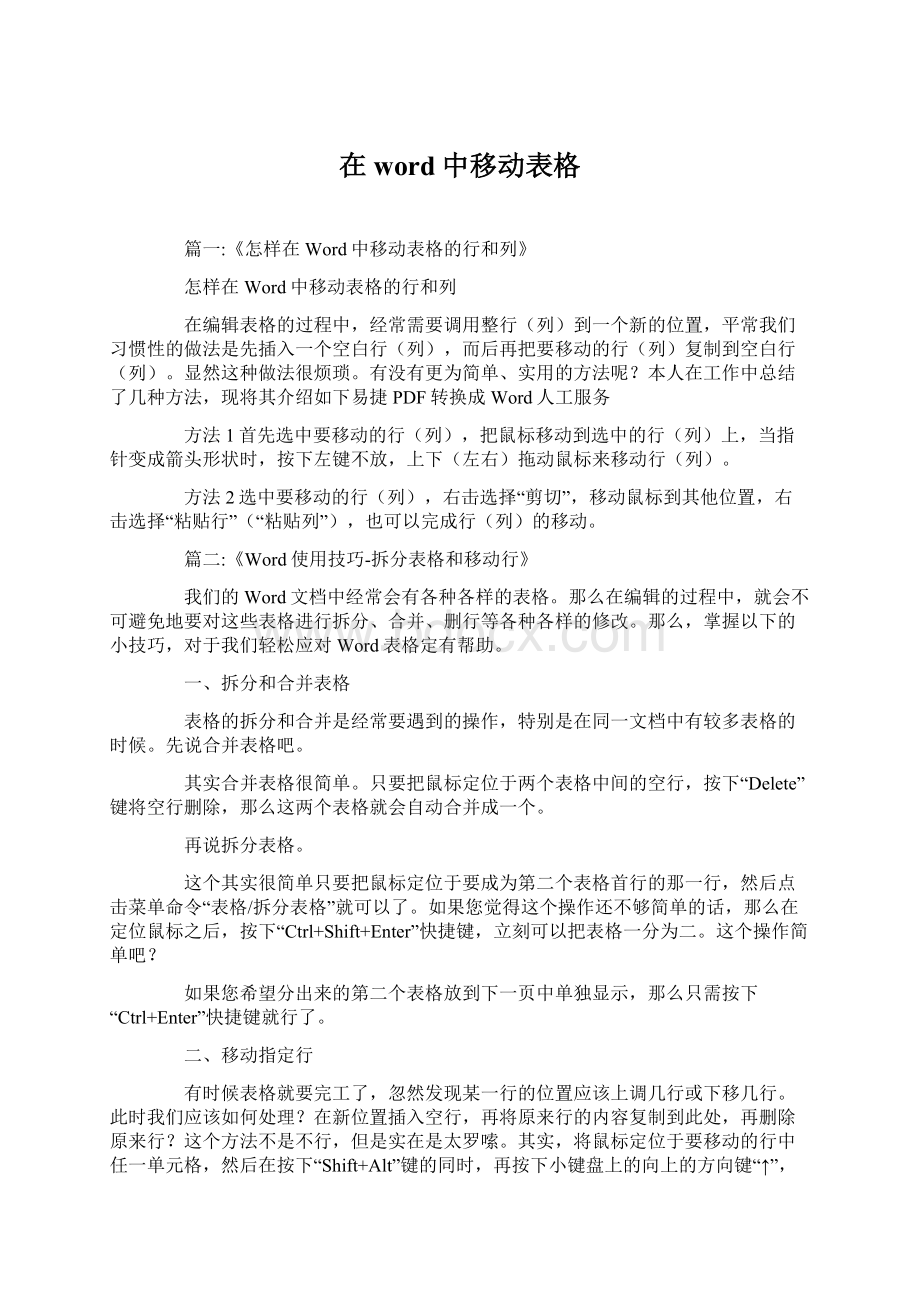
只要把鼠标定位于两个表格中间的空行,按下“Delete”键将空行删除,那么这两个表格就会自动合并成一个。
再说拆分表格。
这个其实很简单只要把鼠标定位于要成为第二个表格首行的那一行,然后点击菜单命令“表格/拆分表格”就可以了。
如果您觉得这个操作还不够简单的话,那么在定位鼠标之后,按下“Ctrl+Shift+Enter”快捷键,立刻可以把表格一分为二。
这个操作简单吧?
如果您希望分出来的第二个表格放到下一页中单独显示,那么只需按下“Ctrl+Enter”快捷键就行了。
二、移动指定行
有时候表格就要完工了,忽然发现某一行的位置应该上调几行或下移几行。
此时我们应该如何处理?
在新位置插入空行,再将原来行的内容复制到此处,再删除原来行?
这个方法不是不行,但是实在是太罗嗦。
其实,将鼠标定位于要移动的行中任一单元格,然后在按下“Shift+Alt”键的同时,再按下小键盘上的向上的方向键“↑”,呵呵,看到了没有,鼠标所在的行及其内容就会自动上移,按下“↓”则下移,移到合适的位置松手即可。
这一招简单很多吧?
如果要移动的是多行,那也不要紧。
只要我们先选中要移动的行,然后再按下“Shift+Alt”和向上(向下)方向键就可以了。
此外,一直按下去,这些指定的行甚至可以移出表格,成为一个新的表格。
呵呵,如果要从某一表格中“抽”出部分行作为新表格,这无疑应该是最简单的方法了。
好了,掌握这两个小小的技巧相信对于我们轻松应对Word表格,一定会有帮助的。
有兴趣的话,不妨一试。
网页制作时,为了帮助设计者为网页元素定位,一般都采用表格的方式进行设计,所以复制网页内容时,通过复制-粘贴的方式就会在Word中留下表格。
这是操作方式的问题
一、复制网页内容后,有两种方法可以去除表格
1、粘贴到记事本中,再将记事本中的内容全选,复制粘贴到Word中;
2、直接粘贴到Word中时,应该选择菜单编辑/选择性粘贴,选择无格式文本,这样表格都会自动去除。
二、已经复制到Word中内容,可以这样去掉表格
选择了表格(就是表格左上角的表格标志,如果看不到,可以把光标定在表格中,一会儿就可以看到了)后,菜单表格/转换/表格转换为文字,默认的制表符和重新选择段落标记都可以,然后确定,就可以自动去掉表格,但这样的文字要进行重新编辑。
以后用上面的方法进行复制/选择性粘贴/无格式文本,就不会出现这样的问题了。
篇三:
《在Word2003表格中移动列》
在Word2003表格中移动列
在实际使用中,用户可能需要移动Word2003表格中的一列或多列内容,这时可以选中需要移动的列,然后按住鼠标左键。
当指针变成带矩形框的箭头形状时拖动鼠标至目标位置并释放鼠标即可,如图2008071240所示。
图2008071240移动Word2003表格列
篇四:
《WORD2003移动和复制表格》
我们平时在Word文档中制作表格的时候,常常会碰到表格的位置要发生变化,这时就需要对表格进行移动,我们不可能去重新制作,还有一种情况,可能你要做同样的表格多个,这时你没必要一个一个地重复去做,你只需通过复制粘贴来实现,下面我们就来说说Word2003文档中移动和复制表格的相关内容。
一、移动表格方法
移动表格其实很简单,你只需把鼠标移到表格左上方,这时鼠标的图标会变成一个四向箭头的图标,然后按住鼠标左键不动,然后进行拖动表格到你要移到的目标位置就可以了。
二、快速复制表格
复制表格也较简单,方法与上面的相似,只是在按住鼠标左键的同时方按住键盘上的Alt键,然后再拖动表格,这样就把表格复制过来了,简单吧。
如果你觉得以上主文字表达还是不太明白,那就看看下面的GIF动画演示吧,这个更能直观地让你明白Word2003文档中移动和复制表格,动画步骤如下
篇五:
《在Word中精确移动对象》
在WORD中精确移动对象
在Word2000/2002中要精确移动表格线、文本框、图片等对象,只要拖动前按下Alt键就行了,现在告诉大家一个一劳永逸精确移动Word对象的方法运行Word2000/2002,单击“视图→工具栏→绘图”菜单命令,然后单击绘图工具栏中的“绘图/绘图网格”命令,在弹出的“绘图网格”对话框中,将“网格设置”中“水平间距”默认值0.86字符、“垂直间距”默认值0.5行都改为0.01,再单击“默认”按钮,最后单击“确定”。
再试试移动表格线、文本框、图片等对象,是不是乖乖听你使唤了,连Alt键也不用按了!
篇六:
《word表格快捷操作》
Ctrl+Shift+Spacebar创建不间断空格Ctrl+B粗体Ctrl+I斜体Ctrl+U下划线Ctrl+Shift+>
缩小字号Ctrl+Shift+>
增大字号
Ctrl+-(连字符)创建不间断连字符
Ctrl+Q删除段落格式Ctrl+Spacebar删除字符格式Ctrl+C复制所选文本或对象Ctrl+X剪切所选文本或对象Ctrl+V粘贴文本或对象Ctrl+Z撤消上一操作
Ctrl+Y重复上一操作Ctrl+Shift+F改变字体
Ctrl+]逐磅增大字号Ctrl+[逐磅减小字号
Ctrl+D改变字符格式("
格式"
菜单中的"
字体"
命令)
Shift+F3切换字母大小写Ctrl+Shift+A将所选字母设为大写
Ctrl+Shift+W只给字、词加下划线,不给空格加下划线Ctrl+Shift+K将字母变为小型大写字母
Ctrl+=(等号)应用下标格式(自动间距)
Ctrl+Shift++(加号)应用上标格式(自动间距)Ctrl+Shift+Z取消人工设臵的字符格式
Ctrl+Shift+Q将所选部分设为Symbol字体
Ctrl+Shift+*(星号)显示非打印字符
Shift+F1(单击)需查看文字格式了解其格式的文字Ctrl+Shift+C复制格式
Ctrl+Shift+V粘贴格式
Ctrl+1单倍行距
Ctrl+2双倍行距
Ctrl+55倍行距
Ctrl+0在段前添加一行间距
Ctrl+E段落居中
Ctrl+J两端对齐
Ctrl+L左对齐
Ctrl+R右对齐
Ctrl+Shift+D分散对齐
Ctrl+M左侧段落缩进
Ctrl+Shift+M取消左侧段落缩进
Ctrl+T创建悬挂缩进
Ctrl+Shift+T减小悬挂缩进量
Ctrl+Q取消段落格式
Ctrl+Shift+S应用样式
Alt+Ctrl+K启动"
自动套用格式"
Ctrl+Shift+N应用"
正文"
样式
Alt+Ctrl+1应用"
标题1"
Alt+Ctrl+2应用"
标题2"
Alt+Ctrl+3应用"
标题3"
Ctrl+Shift+L应用"
列表"
用于编辑和移动文字及图形的快捷键{在word中移动表格}.
◆删除文字和图形
快捷键作用
Backspace删除左侧的一个字符
Ctrl+Backspace删除左侧的一个单词
Delete删除右侧的一个字符{在word中移动表格}.
Ctrl+Delete删除右侧的一个单词
Ctrl+X将所选文字剪切到"
剪贴板"
Ctrl+Z撤消上一步操作
Ctrl+F3剪切至"
图文场"
◆复制和移动文字及图形{在word中移动表格}.
Ctrl+C复制文字或图形
F2(然后移动插入移动选取的文字或图形点并按Enter键)Alt+F3创建"
自动图文集"
词条
Ctrl+V粘贴"
的内容
Ctrl+Shift+F3粘贴"
Alt+Shift+R复制文档中上一节所使用的页眉或页脚
◆插入特殊字符{在word中移动表格}.
快捷键插入{在word中移动表格}.
Ctrl+F9域
Shift+Enter换行符
Ctrl+Enter分页符{在word中移动表格}.
Ctrl+Shift+Enter列分隔符
Ctrl+-可选连字符
Ctrl+Shift+-不间断连字符
Ctrl+Shift+空格不间断空格
Alt+Ctrl+C版权符号
Alt+Ctrl+R注册商标符号
Alt+Ctrl+T商标符号
Alt+Ctrl+.(句点)省略号
◆选定文字和图形
选定文本的方法是按住Shift键并按能够移动插入点的键。
快捷键将选定范围扩展至
Shift+→右侧的一个字符
Shift+←左侧的一个字符
Ctrl+Shift+→单词结尾
Ctrl+Shift+←单词开始
Shift+End行尾
Shift+Home行首
Shift+→下一行
Shift+↑上一行
Ctrl+Shift+→段尾
Ctrl+Shift+↑段首
Shift+PageDown下一屏
Shift+PageUp上一屏
Ctrl+Shift+Home文档开始处
Ctrl+Shift+End文档结尾处
Alt+Ctrl+Shift+PageDown窗口结尾
Ctrl+A包含整篇文档
Ctrl+Shift+F8+↑或→纵向文本块(按Esc键取消选定模式)
F8+箭头键文档中的某个具体位臵(按Esc键取消选定模式)
◆选定表格中的文字和图形
Tab键选定下一单元格的内容
Shift+Tab选定上一单元格的内容
按住Shift键并重复按某箭头键将所选内容扩展到相邻单元格
Ctrl+Shift+F8然后按箭头键扩展所选内容(或块)Shift+F8缩小所选内容
Alt+数字键盘上的5选定整张表格
(NumLock键需处于关闭状态)
◆移动插入点
←左移一个字符
→右移一个字符
Ctrl+←左移一个单词
Ctrl+→右移一个单词
Ctrl+↑上移一段
Ctrl+→下移一段
Shift+Tab左移一个单元格(在表格中)Tab右移一个单元格(在表格中)
↑上移一行
→下移一行
End移至行尾
Home移至行首
Alt+Ctrl+PageUp移至窗口顶端
Alt+Ctrl+PageDown移至窗口结尾
篇七:
《固定资产移动表格MicrosoftWord97-2003》
固定资产转移表
篇八:
《在Word2007中拖动文本进行移动或复制》
在Word2007中拖动文本进行移动或复制
跟Word以前的版本一样,在Word2007中同样可以通过拖动的方式移动或复制文本,操作步骤如下所述
第1步,打开Word2007文档,选中想要移动或复制的文本,如图2008082004所示。
图2008082004选中文本
第2步,将鼠标指针指向被选中的文本区域,按住左键拖动文本到目标位置,如图2008082005所示。
图2008082005拖动文本进行移动
小提示如果想要复制被选中的文本,则需要在按住Ctrl键的同时拖动文本,如图2008082006所示。
图2008082006按住Ctrl键的同时拖动文本
第3步,将被选中的文本移动或复制到目标位置后松开鼠标左键即可(如果在拖动文本的同时按住Ctrl键,则需要同事释放Ctrl键)。